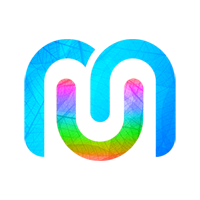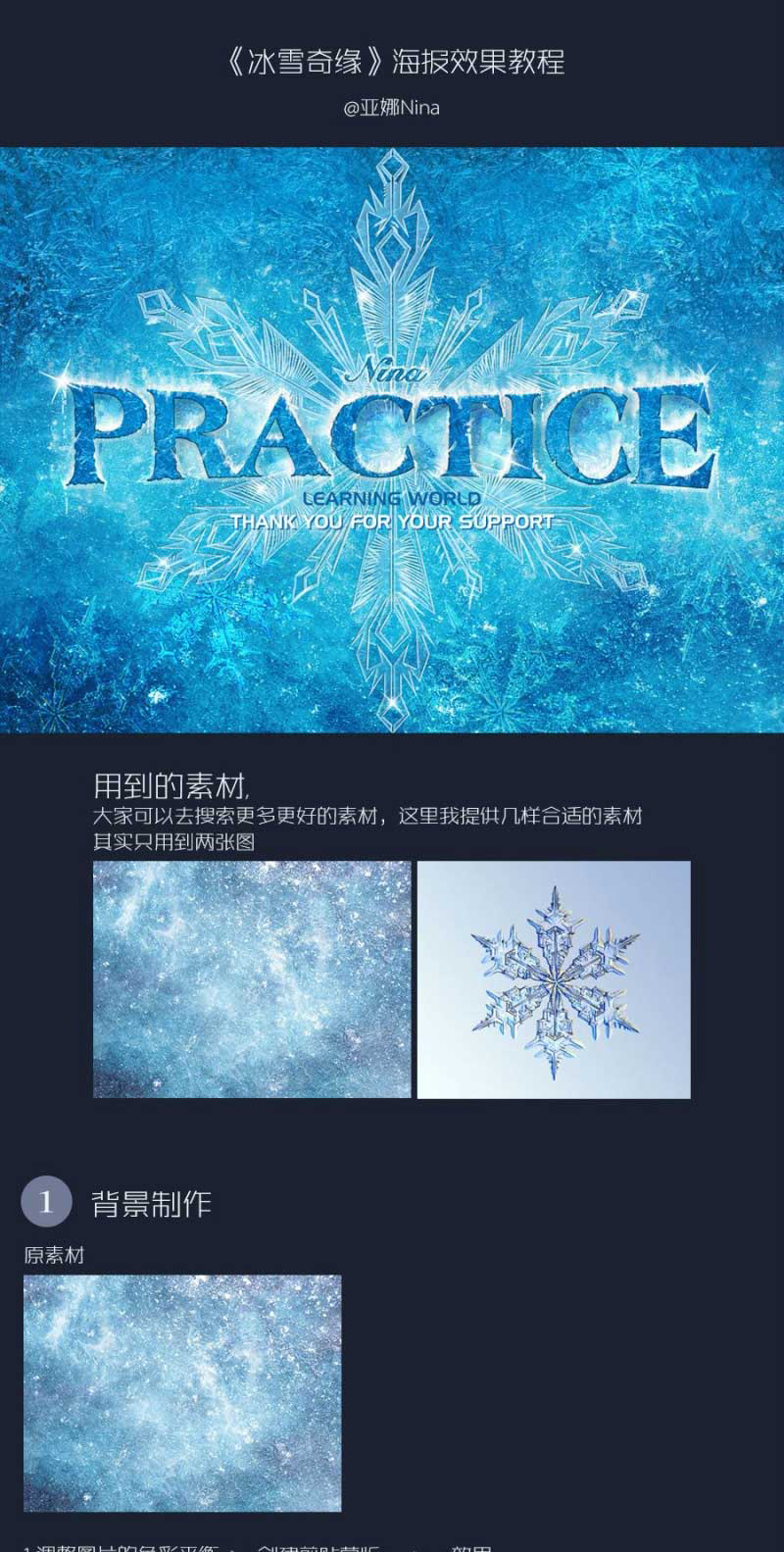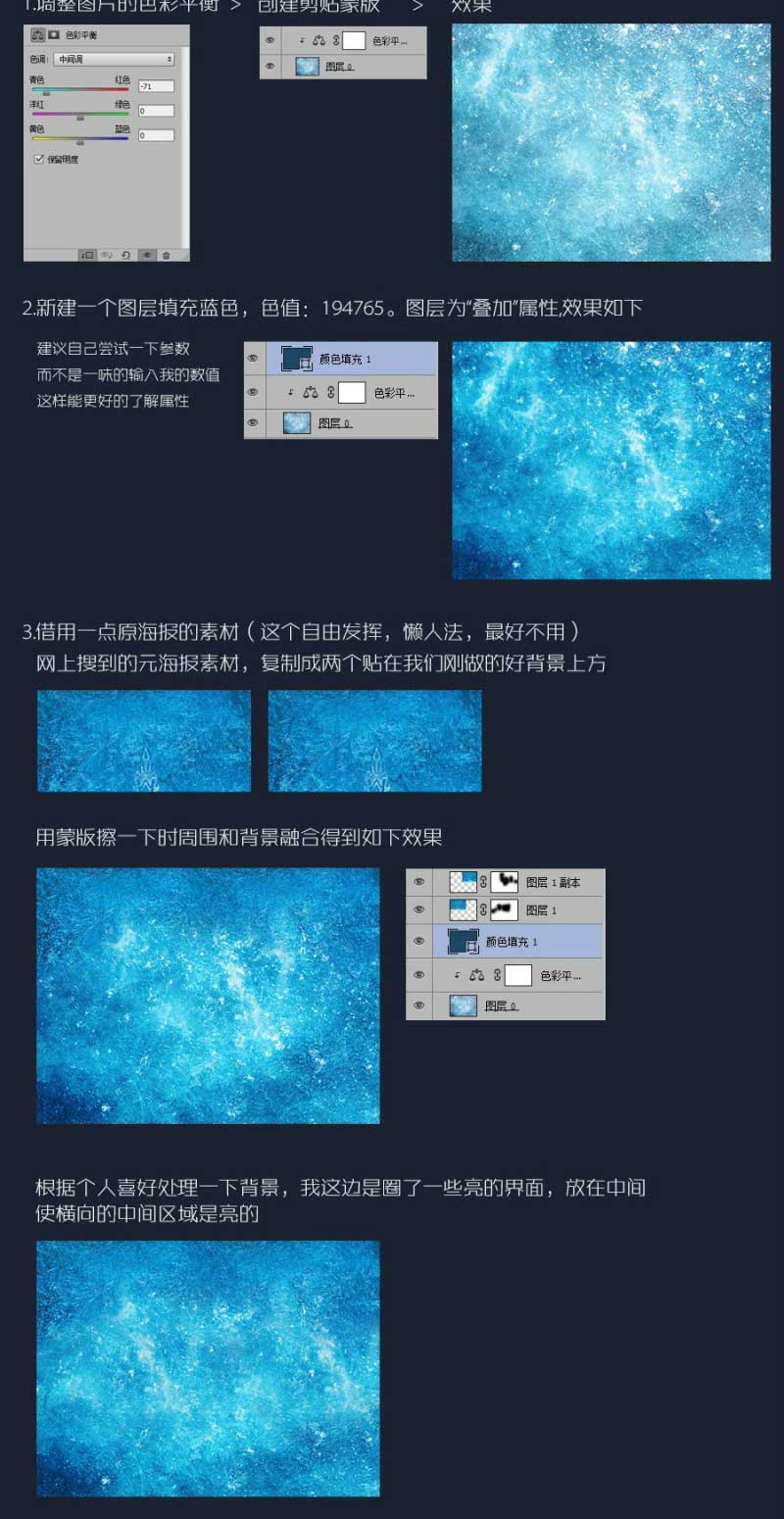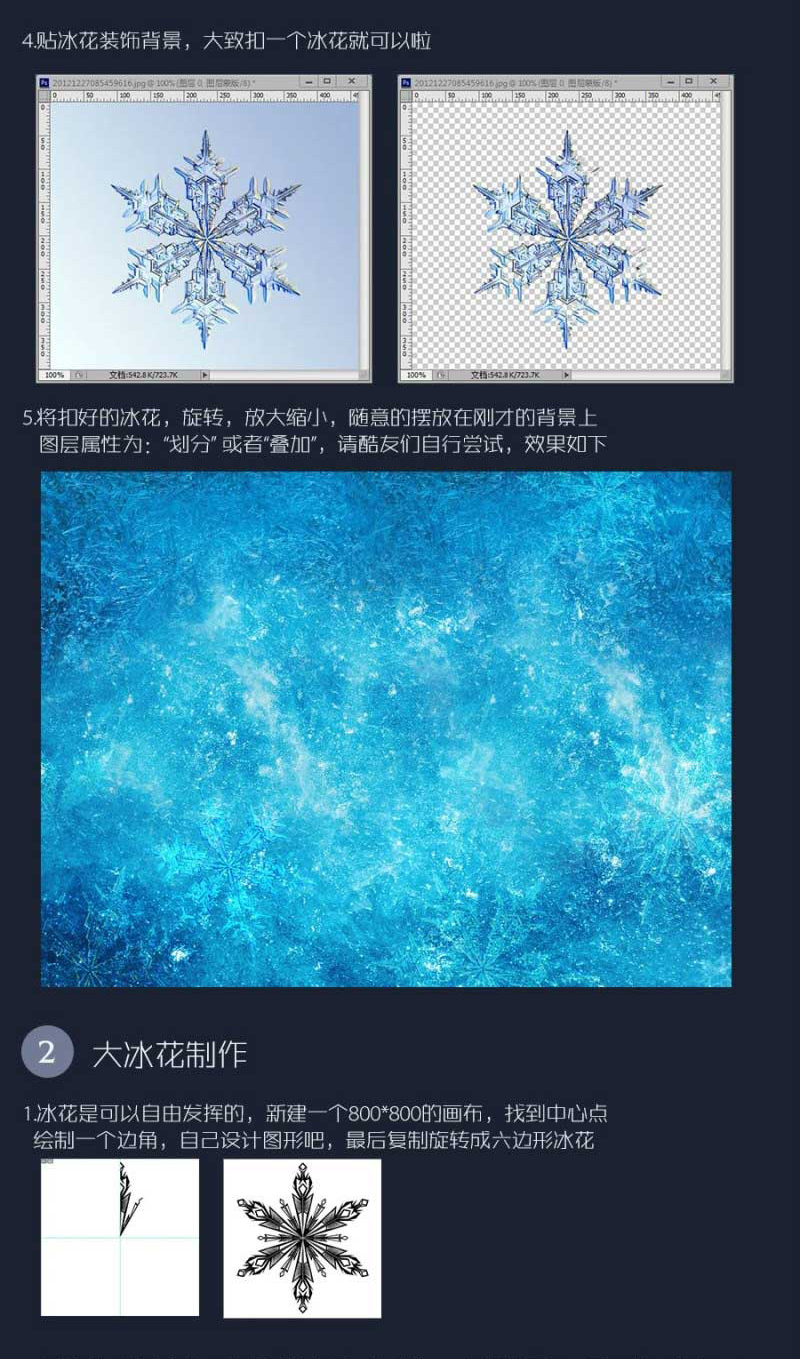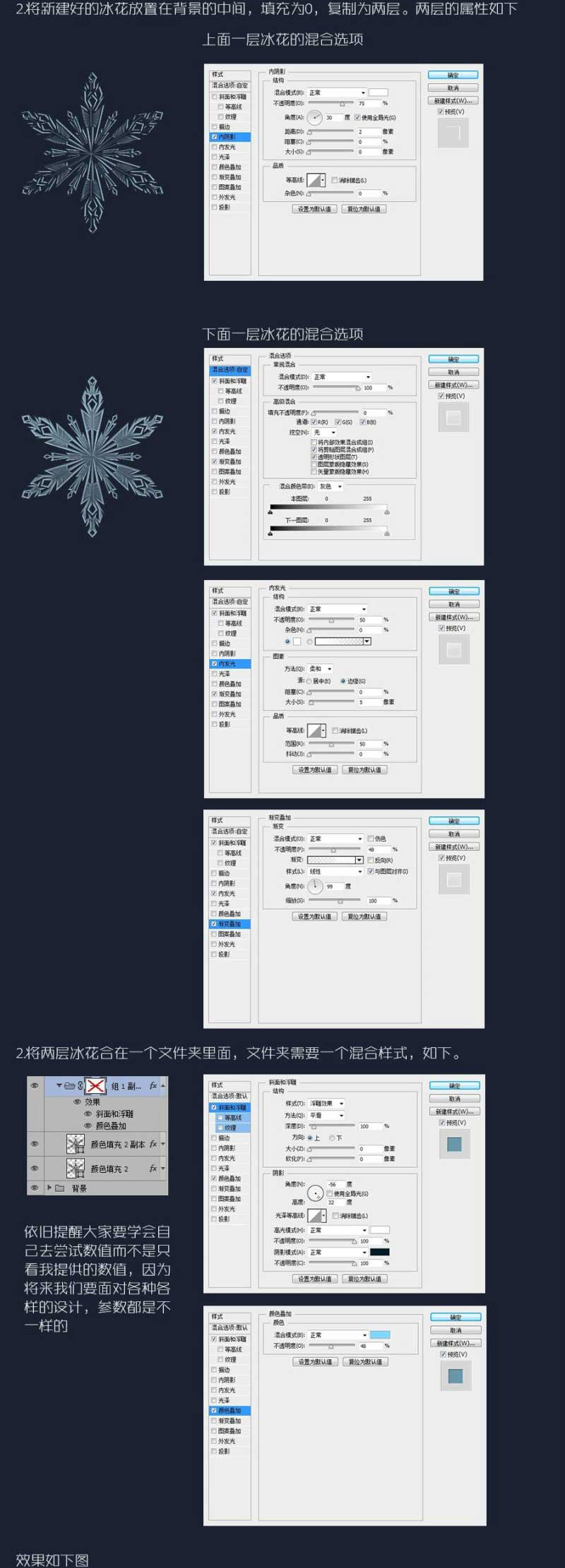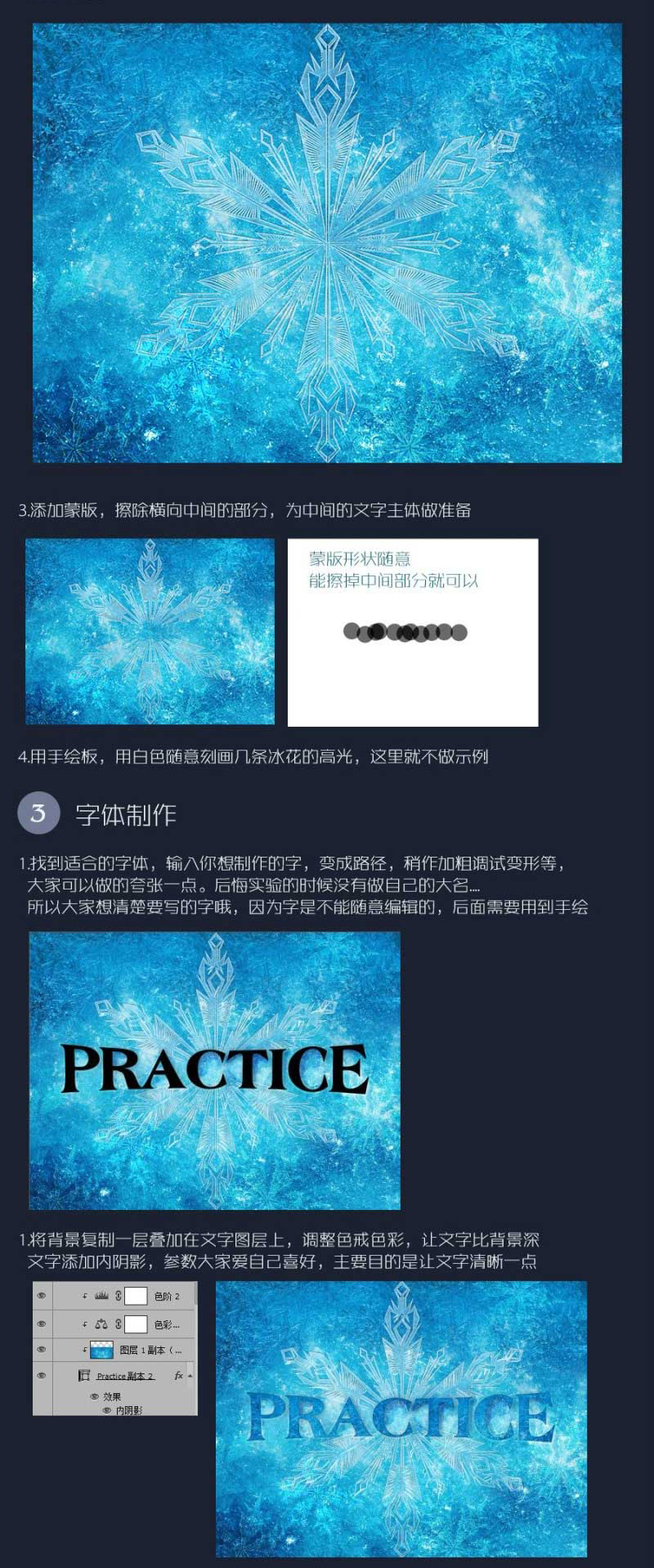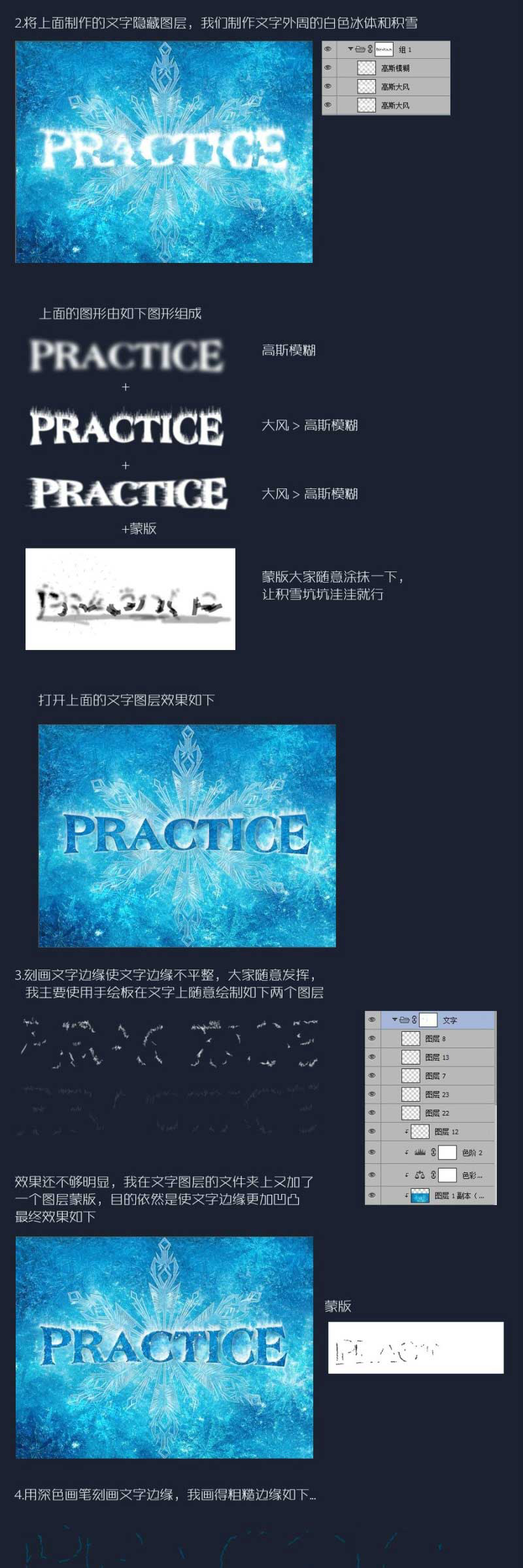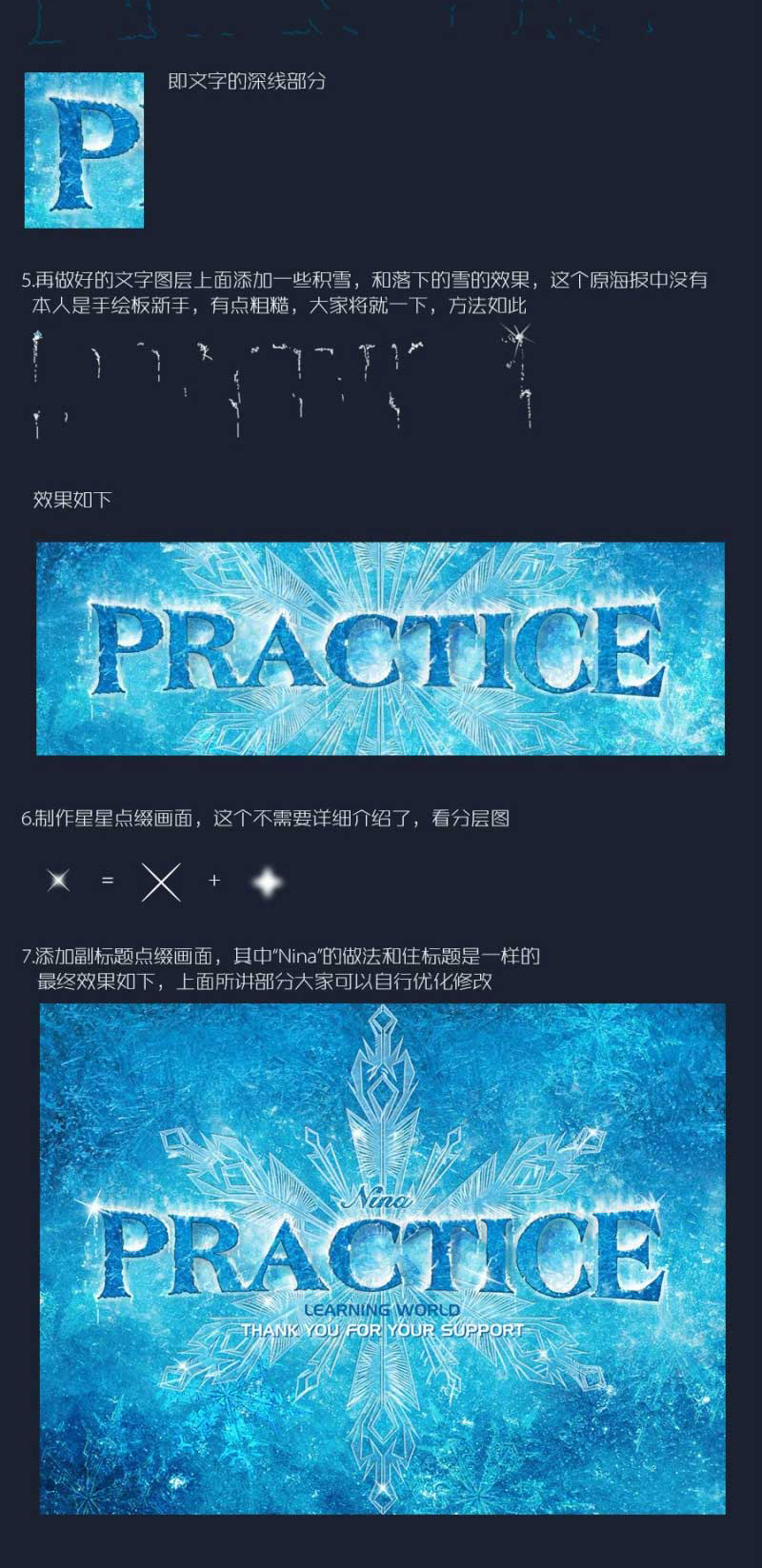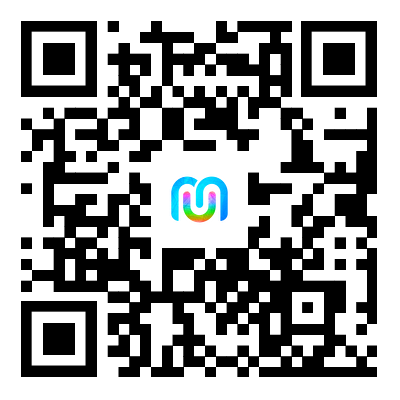要制作PS冰雪文字效果,可以按照以下步骤进行:
海量素材下载:https://www.muzisucai.com/
1. 首先,打开Photoshop软件,并准备好需要添加文字效果的背景图片。
2. 使用文字工具在图片上输入需要展示的文字。
3. 将文字图层复制三层,以便分别添加不同的图层样式。
4. 对于第一层文字,将文字的填充改为0%,然后添加斜面和浮雕效果。可以根据需要调整浮雕的深度、方向和大小等参数,以营造出冰雪的质感。
5. 对于第二层文字,可以添加斜面浮雕和内阴影效果,以增强文字的立体感。同时,可以尝试添加一些渐变效果,使文字看起来更加自然。
6. 对于第三层文字,可以添加图案叠加效果。找一个粗糙的纹路图案,导入到Photoshop中,然后将其应用到文字上。这样可以让文字看起来更加像冰雪。
7. 最后,可以根据需要调整各图层的混合模式和不透明度等参数,以达到最佳效果。
需要注意的是,制作冰雪文字效果需要一定的Photoshop基础和耐心。不同的参数和效果可能需要多次尝试和调整才能达到理想的效果。同时,也可以参考一些优秀的PS冰雪文字效果教程和案例,以获取更多的灵感和技巧。